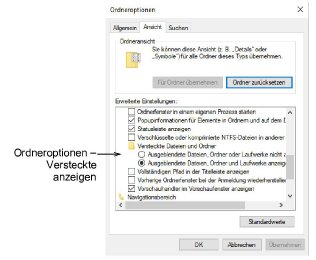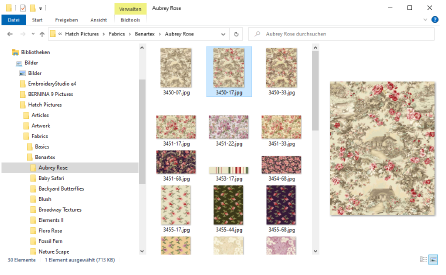
Benutzerdaten – inklusive benutzerdefinierte Stoffe, Vorlagen, Motive, Umrandungen und Tastatur-Stickmusterkollektionen – werden in dafür vorgesehenen Ordnern gespeichert. Machen Sie sich mit ihnen vertraut, damit Sie wissen, wo sich alle Ihre benutzerdefinierten Bestände befinden. Gehen Sie zum...
|
Benutzerdefinierte Bestände |
C:\ProgramData\Wilcom\Hatch Embroidery |
Dateitypen |
|
Autom. Stoff |
\RES\AUTOFABRIC |
userdefined.autost |
|
Rahmen |
\RES\Hoops |
USRHOOPS.DSC |
|
Fadentabellen |
\RES\ThreadCharts |
*.TCH |
|
Maschinen |
\RES\Machines |
UserBrands.txt |
|
Motive |
\MOTIFS |
*.ESA |
|
Vorlagen |
\TEMPLATE |
*.JMT |
|
Ausstechstempel |
\STAMPS |
*.ESA |
|
Umrandungen |
Umrandungen |
*.ESA |
|
Benutzerdefinierte Schriftarten |
\FONTS |
*.ESA |
|
Tastatur-Stickmusterkollektion |
\FONTS |
*.KDC |
Bilddaten werden in einer separaten Bibliothek gespeichert. Gehen Sie zum...
|
Benutzerdefinierte Bestände |
C:\Users\Public\Public Pictures\Hatch Pictures |
Dateitypen |
|
Artikeln |
\Articles |
*.PNG |
|
Stoffe |
\Fabrics |
*.JPG, *.BMP |
Anmerkung: Manche Datenordner werden erst erstellt, wenn Hatch Embroidery zum ersten Mal nach dem Neustarten Ihres Systems geöffnet wird.
In Dateimanager können Sie mithilfe der Navigationsstruktur links im Fenster zum genauen Speicherort Ihrer Hatch Embroidery-Bestände navigieren; alternativ tippen oder kopieren Sie einfach den Pfadnamen in das Adressfeld ein und drücken Eingabe.
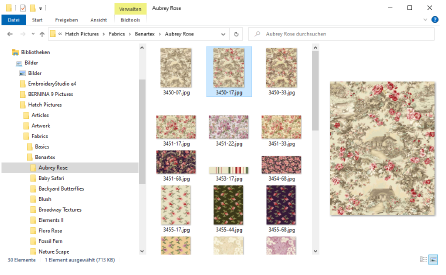
Wann immer Sie Updates oder Upgrades für Ihre vorhandene Software installieren wird die obige Ordnerstruktur beibehalten, zusammen mit allen benutzerdefinierten Beständen. Wenn Sie Ihre Software jedoch auf einem anderen PC installieren, müssen Sie den Inhalt dieser Ordner manuell an den neuen Speicherort kopieren.
Anmerkung: Der C:\ProgramData-Ordner kann auf manchen PCs versteckt sein, je nach den Berechtigungen des eingeloggten Benutzers. Lesen Sie hierzu bitte auch Versteckte Ordner anzeigen.